- Ako Windows Media Player ne može učitati titlove, savjet je da ne gubite više vremena.
- U tom slučaju možete pokušati dodati DirectVobSub u sustav Windows ili pretvoriti titlove u SRT format.
- Budući da ste ovdje, pogledajte i ove izvrsni alati za uređivanje titlova na računalu sa sustavom Windows.
- Na kraju, preporučujemo vam da ovo označite Čvorište softvera za video uređivanje za slične savjete i trikove.

Ovaj softver će održavati i pokretati upravljačke programe, čime će se zaštititi od uobičajenih računalnih pogrešaka i kvara hardvera. Provjerite sve svoje upravljačke programe u 3 jednostavna koraka:
- Preuzmite DriverFix (ovjerena datoteka za preuzimanje).
- Klik Započni skeniranje pronaći sve problematične upravljačke programe.
- Klik Ažuriranje upravljačkih programa kako biste dobili nove verzije i izbjegli kvarove u sustavu.
- DriverFix je preuzeo 0 čitatelji ovog mjeseca.
Video titlovi mogu im dobro doći kada korisnici trebaju utišati zvuk ili za prijevod stranih filmova.
Međutim, za razliku od nekih medijskih playera treće strane, Windows Media Player ne podržava SRT datoteke titlova iz okvira, pa ponekad ne može učitati titlove.
To ne znači da korisnici ne mogu učitati titlove u WMP, ali taj softver treba dodatni paket kodeka za reprodukciju titlova s videozapisima.
Što mogu učiniti ako Windows Media Player ne može učitati titlove?
1. Prebacite se na drugi media player
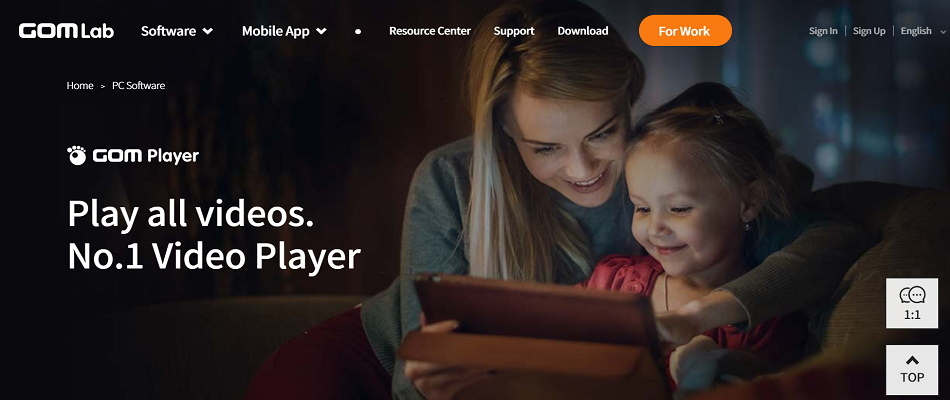
Ništa ne može biti dosadnije od postojanja medija playera koji odbija učitavanje titlova. Zato je vrijeme da razmislimo o alternativi.
Windows Media Player bio je vaš početni izbor, to je sigurno. Unatoč tome, GOM Player ima manje pogrešaka i grešaka zbog kojih treba brinuti.
Jedna od mogućnosti koja se zaista ističe je činjenica da automatski traži i sinkronizira titlove za film koji se reproducira s maksimalnom preciznošću.
Štoviše, uzmite u obzir podršku za brojne formate datoteka, uključujući MP4, AVI, MKV, FLV, WMV, DVD, i MOV, dok način od 360 stupnjeva jamči živopisne reprodukcije.

GOM Player
Ako Windows Media Player ne može učitati titlove, zasigurno je za to zadužen GOM Player. Jeste li spremni isprobati?
Posjetite web stranicu
2. Provjerite jesu li omogućeni tekstovi pjesama, titlovi i titlovi
- Korisnici koji su instalirali potreban paket kodeka trebali bi provjeriti jesu li omogućili tekstove, naslove i titlove unutar WMP-a. Da biste to učinili, kliknite igra na vrhu prozora Windows Media Player.
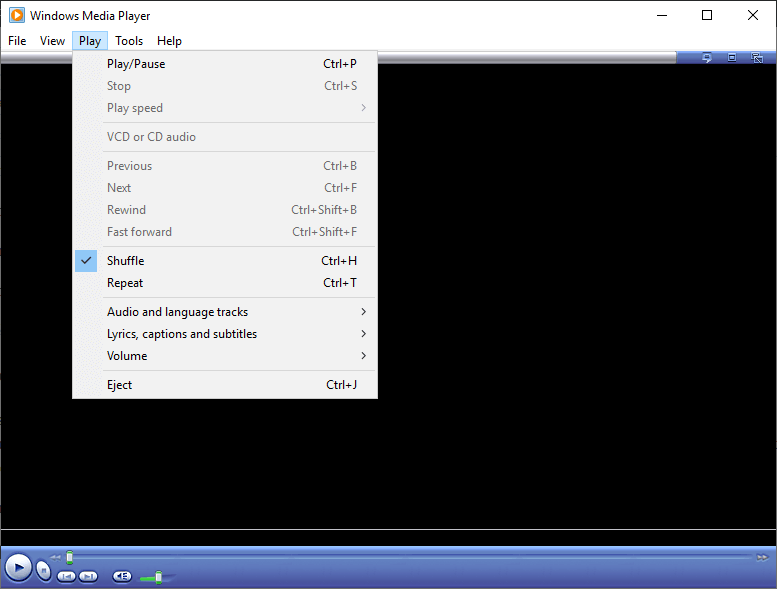
- Zatim odaberite Tekstovi pjesama, titlovi i titlovi da proširite podizbornik.
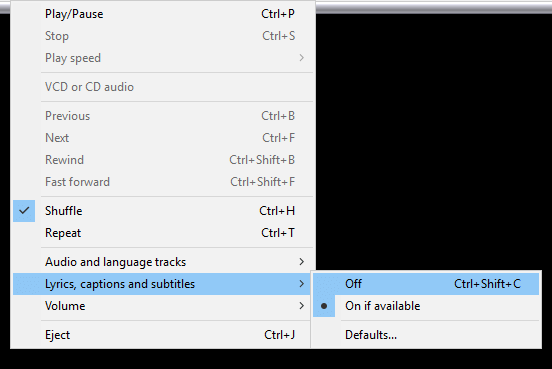
- Odaberite Uključeno ako je dostupno mogućnost uključivanja titlova.
3. Dodajte DirectVobSub u sustav Windows

- Kliknite a Preuzmite EU glavni link gumb za najnoviju verziju DirectVobSub (trenutno 2.46.4616) na Stranica DirectVobSub kodeka.
- Zatim, samo trebate otvoriti preuzeti program za instaliranje DirectVobSub da biste instalirali taj kodek.
4. Provjerite podudaranje naslova videozapisa i datoteka titlova
- Da biste provjerili odgovara li naslov datoteke titla videozapisu, pritisnite Windows tipka + E prečac.
- Zatim otvorite mapu koja uključuje videozapis kojem je namijenjen titl. Ta bi mapa trebala sadržavati i SRT datoteku titla videozapisa.
- Ako se SRT datoteka ne nalazi u istoj mapi kao i njezin video, otvorite mapu koja uključuje SRT. Zatim povucite i ispustite SRT u mapu videozapisa da biste ga premjestili.
- Naslov datoteke SRT-a također bi trebao biti jednak nazivu datoteke videozapisa (s drugim sufiksom datoteke). Ako nije, kliknite datoteku desnom tipkom miša i odaberite Preimenovati opcija.
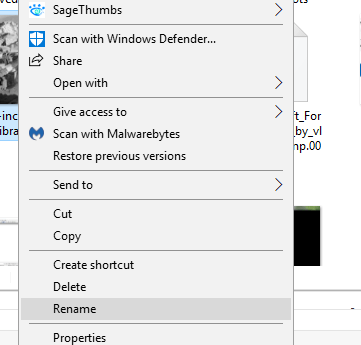
- Uredite naziv SRT datoteke tako da se podudara s naslovom video datoteke, ali nemojte mijenjati SRT sufiks na kraju.
5. Pretvorite titlove u SRT format
- Datoteke video titlova također moraju biti u SRT formatu koji podržava Windows Media Player. Ako imaju alternativni format titla, pretvorite potrebne titlove u SRT otvaranjem Pretvori Titlovi u SRT konvertirajur u pregledniku.
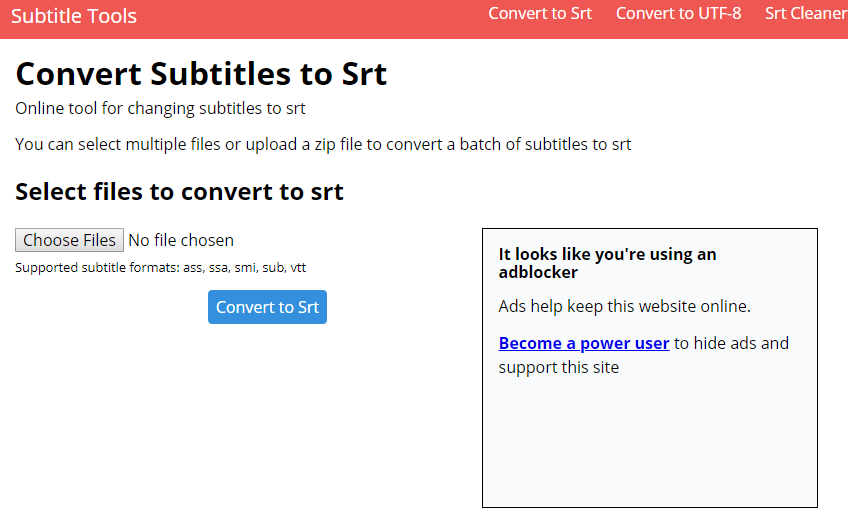
- Pritisnite Odaberite Datoteke dugme.
- Odaberite datoteku titla koju želite pretvoriti i kliknite Otvorena dugme.
- Zatim pritisnite Pretvori u SRT dugme.
- Preuzmite pretvorenu SRT datoteku.
- Ako Windows Media Player ne može učitati titlove, razmislite o ponovnom učitavanju datoteke titla ili prelasku na alternativni uređaj.
Jesu li gornja rješenja bila korisna u rješavanju problema sa titlovima za Windows Media Player? Javite nam u donjem području za komentare.
![Windows Media Player naišao je na problem s datotekom kože [FIX]](/f/e08dba270917909cb322a88a20f836b2.png?width=300&height=460)
![Glazbena / video pogreška 0xc00d36c4 u sustavu Windows 10 [puni popravak]](/f/c6fc2d5b1d69c89b1e6b56577afa889d.jpg?width=300&height=460)
![Fai.music.metaservices nije u funkciji za korisnike Windows 7 [EVO ZAŠTO]](/f/d3ed88d0d753b53807fe5518a3835d9b.jpg?width=300&height=460)